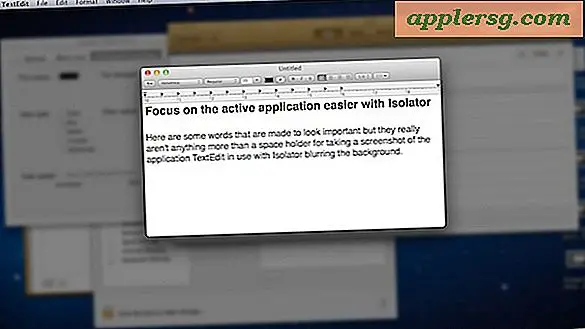Come posizionare le puntine in Bing Maps
Lo strumento Bing Maps ti consente di cercare online città, strade, hotel, negozi e altro ancora. Immettere e visualizzare una posizione tramite vista aerea, stradale o a volo d'uccello. Bing offre la possibilità di posizionare simboli sulla mappa. C'è un limite di 10 simboli per mappa. È possibile modificare l'icona della puntina da disegno. Ci sono 26 diverse icone tra cui scegliere. L'aggiunta di simboli alla mappa può aiutarti a tenere traccia di dove sei stato o dove stai andando.
Passo 1
Digita "Bing.com/maps" nella barra degli indirizzi del browser. Premi il tasto "Invio". Funziona con Microsoft Internet Explorer 6 o successivo e Mozilla Firefox 2.0 o successivo. Bing Maps non funzionerà con il browser Google Chrome. Dovrai utilizzare Internet Explorer o Mozilla Firefox.
Passo 2
Digitare il nome della strada, la città o lo stato nel campo Inizio sul sito Web di Bing Maps. Accanto al campo Inizio è presente un'icona a forma di bandiera verde.
Passaggio 3
Digitare il nome della strada, la città o lo stato nel campo Fine del sito Web di Bing Maps. Il campo finale ha un'icona a forma di bandiera rossa accanto. Se vuoi estrarre una mappa per un determinato stato, digita semplicemente il nome di quello stato in entrambi i campi.
Passaggio 4
Fare clic su "Ottieni indicazioni stradali" nella pagina di Bing Maps. Guarda la mappa, ora è ingrandita nella posizione che hai inserito.
Passaggio 5
Fare clic con il pulsante destro del mouse nel punto in cui si desidera aggiungere una puntina da disegno sulla mappa. Fai clic su "Aggiungi una puntina da disegno".
Passaggio 6
Digita un titolo, aggiungi note, aggiungi un URL e aggiungi un URL di foto nella scheda generale che si apre nella finestra. Hai anche la possibilità di fare un tour 3D della posizione. Fare clic su "Salva" quando hai finito.
Scorri con il mouse sulla puntina da disegno, verranno visualizzate tutte le informazioni che hai digitato. La puntina da disegno sarà in bella vista sulla mappa di Bing.